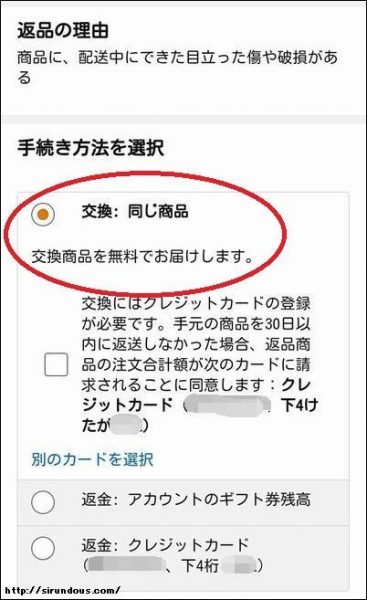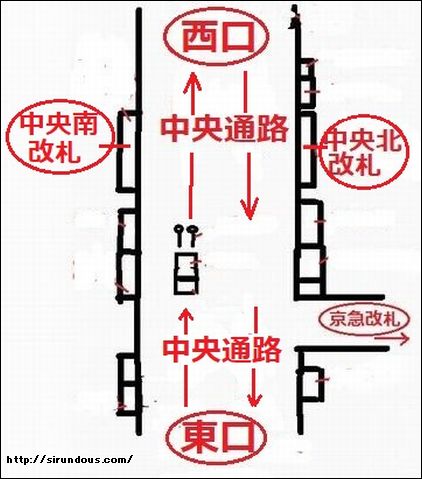コンビニfax送り方【やさしく】セブンファミマローソン・料金は
コンビニのfaxの送り方を解説します。まずは基礎知識です。
コンビニ FAXの基礎知識
料金は?
セブン・ファミマ・ローソンとも 1枚 50円
送る枚数分の料金が必要 例 4枚×50円=200円
事前に準備する物は?
・送信先のFAX番号
・FAX送信代のお金
・原稿
・ビジネス用なら送り状(プライベート用や特に急ぎなら必要ありません)
コンビニごとでファックスを送る機械が違いますが、大まかなやり方は一緒です。
スポンサーリンク
セブンイレブン、ファミリーマート、ローソンの3つとも店舗の奥やレジ横にある「コピー機」にファックスの機能もついています。その機械を操作してFAXを送信します。
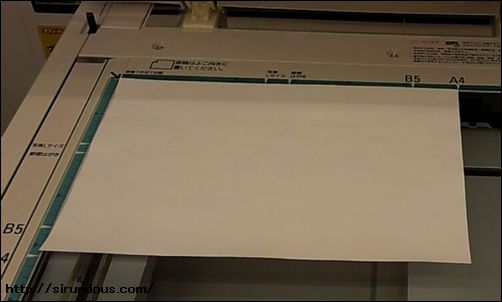
大まかなFAX送信の流れ
・コピー機のお金の投入口にお金を入れる
↓
・コピー機のふたを開けて原稿をセットしておく
↓
・タッチパネルを操作、「ファックス」のボタンを押す
↓
・原稿用紙の大きさ・枚数・相手先のFAX番号を入力
↓
・原稿読み取りのボタンを押す(機械に原稿のデータを読み取らせる)
↓
・何秒かすると読み取り完了と出る、完了後に「送信」のボタンを押す
↓
・送信完了までに30秒かそれ以上時間がかかる
*原稿の枚数やデータ量や回線の混み具合でこれより早い場合、遅い場合もあります
↓
・無事に相手先にFAXが送るのに成功したら、「送信が完了しました」と出る
*失敗すると「エラー」になる
↓
・終了。お釣りがあれば取り出す、原稿を忘れずに持ち帰る
大まかにはこのような流れになります。それでは次に例としてセブンイレブンの送り方を解説していきます。
送り方の例
セブンイレブン
まずはコピー機のある場所に行きます。次にコピー機の原稿をセットする機械の横に液晶のタッチパネルがあります。それを操作していきます。
左下の「ファックス」というボタンを押します。
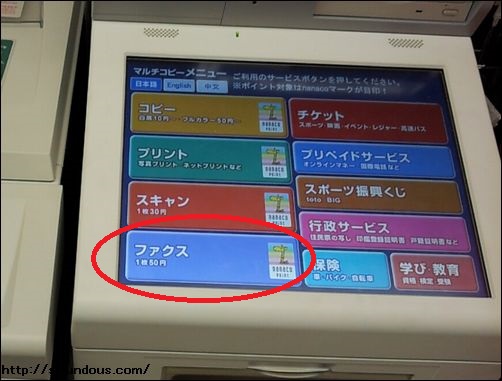
「使用同意」のボタンが出てくるので「同意します」のボタンを押します。 送信したい相手のFAX番号を入力します。入力し終わったら「これで決定」のボタンを押して先に進めます。
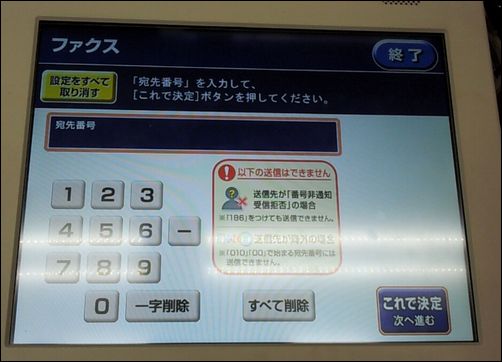
「送信サイズ」と「送信画質」と「送信される原稿の濃さ」を選択します。
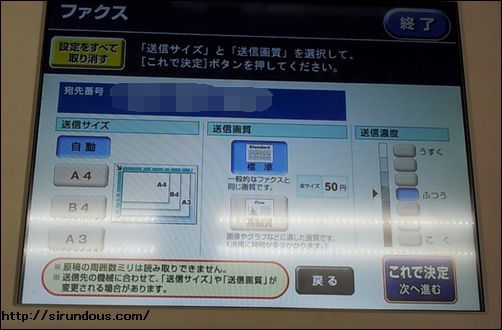
・送信サイズ
セットした原稿と同じサイズを選択します。もし分からなければコピー機のふたを開けて、原稿のサイズを見てください。A4やA3とかふちの部分に書いてあります。
原稿用紙がA4サイズの紙なら、A4と入力すれば問題ありません。
・画質 標準か高画質を選択。グラフや画像などでなく、普通の原稿ならそのまま標準でいいと思われます
・濃さ これも特に薄く書かれた文字でなければそのまま「ふつう」のままで問題ないと思われます
決まったら「これで決定」を押します。次に「送信結果をプリントする」の画面が出ます。これを選択すると、「いつ・誰にFAXを送信したか」のレポートの紙が出てきます。
特に送信した証明が必要でないのなら、これは「プリント」しないで大丈夫でしょう。
次に原稿データの読み取りです。
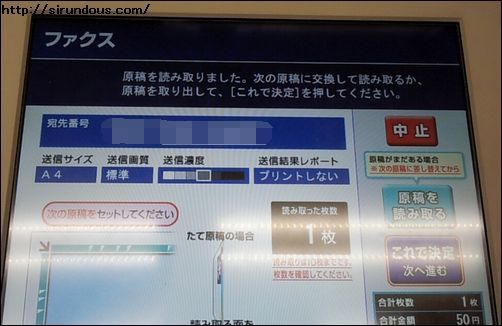
・原稿は左上に空白が空かないよう、左奥に合わせます
・原稿の内容が書かれた面は、コピー機の透明な部分に映るよう自分から見れば、裏にしてセットさせます
*コピー機の原稿の読み取りは、ようするに、透明な部分に文字が当たるようにしないと読み取りができません。
ちゃんと読み取りができたら、「読み取った枚数1枚」などと液晶画面に表示されます。
スポンサーリンク
原稿が2枚以上で複数ある場合は、1枚目の原稿をふたを開けてはずして1枚目の原稿にしたのと同じように、2枚目の原稿をセットして、さらに原稿の読み取りのボタンを押して、2枚目以降を機械にどんどん読み取らせていきます。
読み取りが完了したら、相手先にFAXを送信します。「送信スタート」のボタンを押します。
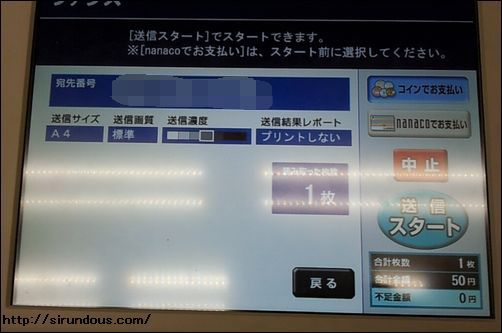
送信が終わったら、終了です。原稿とお釣りを忘れずに持って終わりです。

よくある質問
送り元のコンビニの電話番号が相手に表示されるのか?
送る際の自分側の番号はどうなるのか
・セブンイレブン
→非通知となるので、相手が非通知拒否としていると受け取られない可能性がある
・ファミリーマート・ローソン
→店舗ごとに自動で番号を振り分ける。非通知にはならない
送り先の相手に、相手や自分の名前は入れる必要があるか?
→ケースバイケース。もし相手が会社の担当者なら入れておいた方が良いかも
例えば私用で親や兄弟にFAXを送るだけなら、相手が自分だと判別しやすいですから、自分や相手の名前は必要ないと思います。
しかし、例えば免許証のコピーを会員サービスの会社に送る場合は、相手側を想像すれば
・相手の会社には、1日に何枚も自分と同じようなFAXがたくさん来ている
・自分が送る会社の担当者以外にも、社員がたくさんいれば、誰宛のFAXか名前なしで送ってしまうと、気づかれない恐れがあるため
・送信先の担当者名
・自分の名前
を原稿や送り状をもう1枚セットして送っておいた方がいいでしょう。
簡単に済ませたいなら
・原稿の余白に、担当者名、自分の名前を書いて送る
例 〇〇様宛 送信者 〇〇
・丁寧にしたいなら、送り状をもう1枚用意して、その送り状もFAXで別に送信する
参考
FAXを送る原稿用紙は、FAX専用の紙を用意する必要はあるか
→特に必要ありません。原稿用紙をFAX機に読み取らせられればいい
コピー機にはコピー用紙、年賀状のプリント用には、プリント専用の年賀状用紙が売っています。FAXも何か専用の紙を用意して、それに原稿を映させて送らないといけないのでしょうか?
特にコンビニのFAXであれば、そういうった物は必要ありません。上で解説した通り、原稿がFAXの機械に読み取りされれば大丈夫です。
読み取れればいいので、きちんとはっきり文字が書かれていれば、原稿は例えば
ルーズリーフの紙
メモ用紙
書籍のページ
などでもそのまま機械に読み取らせて、うまくいけば大丈夫です。原稿の紙を、コンビニのコピー機でコピーしてからそれをFAXで送信するという手間はいらないです。
機械に自分の原稿のデータが残ってしまうのか?
→基本は残らない設定となっている
原稿データを機械に読み取らせて送るため、「機械にデータが残ってしまうのでは。秘密にしたい情報だけど大丈夫?」と心配に思う方もいるかもしれません。
ですが今のコンビニのコピー機は、送信が終わるもしくは失敗しても、データが自動で消去される設定となっていますから、心配しなくとも大丈夫です。
送信に失敗した場合は、お金を取られるのか?
→料金は取られない。
FAXの送信をしても、相手にうまく送信ができない場合があります。
理由は
・自分のFAX番号の入力を間違っていた
・相手のFAXへの送信が混んでいて話し中になっていた
など色々あります。このように送信に失敗した場合は、FAXが届かない限りは、基本的には50円は引かれません。ただし数は少なくまれですが、エラーでも50円引かれてしまう可能性はあるようです。
送信に失敗した場合は、エラーとなって「送信に失敗した」と液晶画面に表示されます。50円のお金も引かれずにそのままです。 もう1度、最初から送信のやり直しをしないといけません。
もし何だか変だなと思いつつも、50円の料金のお金が引かれたなら、送信がうまくいったと考えられます。